Как удалить активировать водяной знак Windows в Windows 11
Если вы загрузили бесплатную версию Windows, не активировав ее, теперь у вас должен быть водяной знак «Активировать Windows» в правом нижнем углу экрана. Эта мелочь может очень раздражать и быть очень агрессивной. К счастью, у нас есть несколько идеально работающих решений, чтобы вы могли попробовать удалить водяной знак «Активировать Windows» с вашего компьютера. Читайте дальше, чтобы узнать, как это сделать.
Метод 1: запуск командного файла
Шаг 1. Запустите окно «Выполнить», одновременно нажав клавиши WIN + R.
Введите notepad.exe в окно «Выполнить» и нажмите клавишу Enter.
Программы для Windows, мобильные приложения, игры - ВСЁ БЕСПЛАТНО, в нашем закрытом телеграмм канале - Подписывайтесь:)
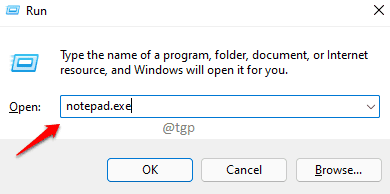
Шаг 2: Скопируйте и вставьте следующий фрагмент кода в открытый файл блокнота.
@echo off taskkill /F /IM explorer.exe explorer.exe exit
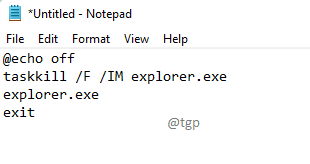
Шаг 3. Как и далее, нажмите одновременно клавиши CTRL + S, чтобы открыть окно «Сохранить как».
Дайте файлу любое имя. Но не забудьте указать расширение .bat.
Выберите «Все файлы» в раскрывающемся меню «Тип файла». После этого нажмите кнопку «Сохранить».
Сохранение в любом месте — это нормально.
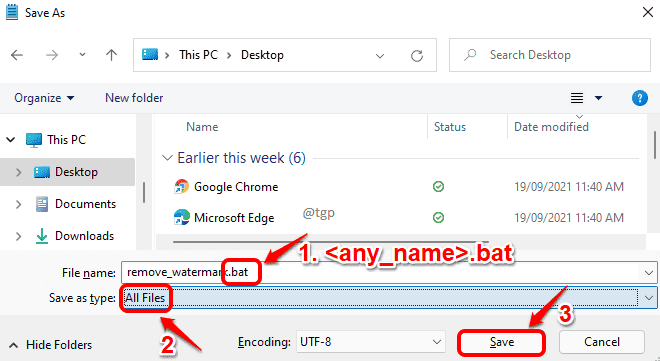
Шаг 4: Теперь перейдите в то место, где вы сохранили файл. Щелкните файл правой кнопкой мыши и выберите «Запуск от имени администратора».
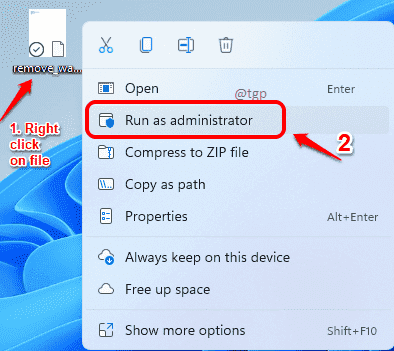
Шаг 5: Вы увидите вспышку командной строки со следующим сообщением.
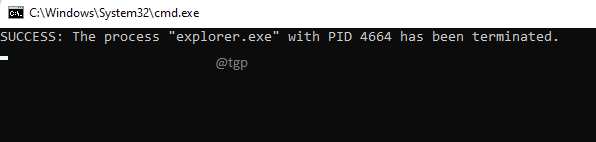
Шаг 6: Вот и все, перезагрузите компьютер и проверьте, исчез ли водяной знак.
Для перезапуска щелкните значок Windows, затем выберите параметр «Питание», а затем «Перезагрузка».
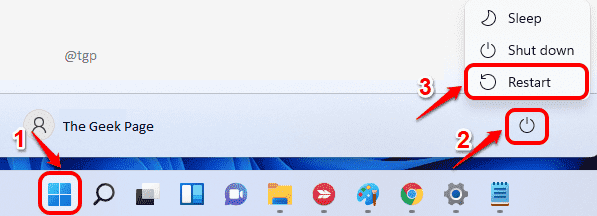
Метод 2: через редактор реестра
Шаг 1. Нажмите одновременно клавиши WIN + R, чтобы открыть окно «Выполнить».
Введите regedit и нажмите кнопку ОК.
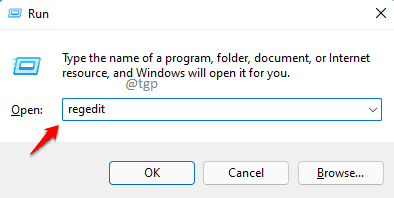
Шаг 2: Как и далее, скопируйте и вставьте следующий путь на панели навигации редактора реестра.
ComputerHKEY_CURRENT_USERControl PanelDesktop
Вам также нужно прокрутить вниз и найти ключ с именем PaintDesktopVersion.
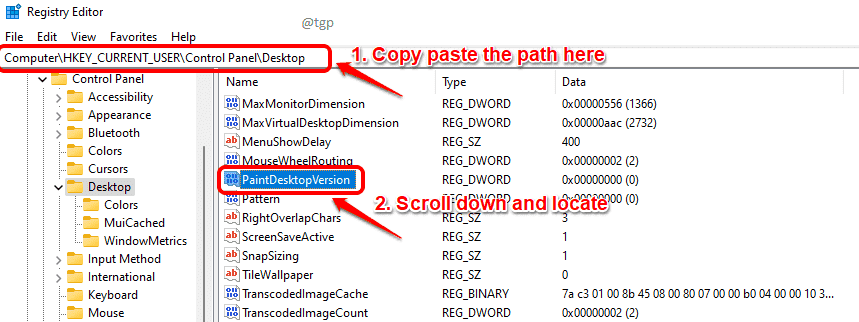
Шаг 3: Щелкните правой кнопкой мыши ключ PaintDesktopVersion и выберите параметр «Изменить».
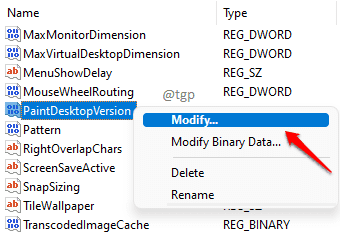
Шаг 4: В поле данных значения окна редактирования введите 0 (ноль) и нажмите клавишу Enter.
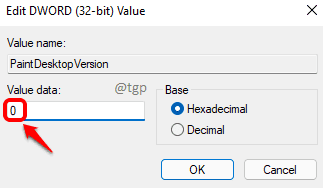
Шаг 5: Перезагрузите компьютер. Чтобы перезапустить, сначала щелкните значок Windows, затем значок питания и, наконец, параметр «Перезагрузить».

Вот и все. После перезагрузки системы проверьте, удален ли водяной знак «Активировать Windows».
Программы для Windows, мобильные приложения, игры - ВСЁ БЕСПЛАТНО, в нашем закрытом телеграмм канале - Подписывайтесь:)